Actualizat în aprilie 2024: Nu mai primiți mesaje de eroare și încetiniți sistemul dvs. cu instrumentul nostru de optimizare. Ia-l acum la acest link
- Descărcați și instalați instrumentul de reparare aici.
- Lasă-l să-ți scaneze computerul.
- Instrumentul va face atunci reparați computerul.
Stabiliți conexiune securizată, erori de expirare sau Eșuat - eroare de rețea în Google Chrome? - Dacă întâmpinați oricare dintre aceste probleme în Google Chrome, urmați aceste instrucțiuni pentru a rezolva problema.
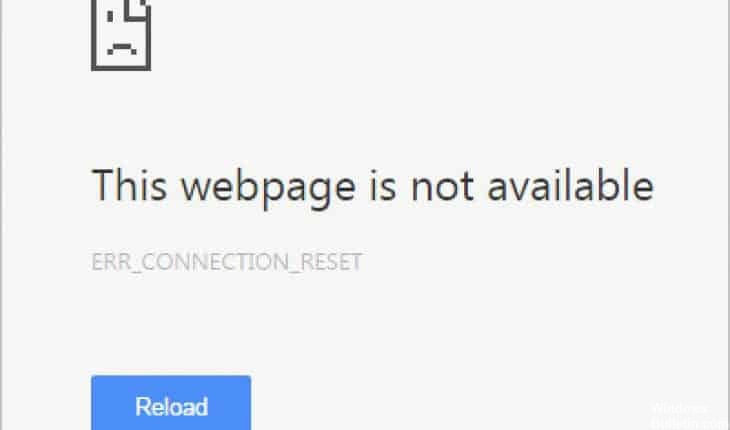
Problemele apar în mod regulat după actualizările de software, inclusiv Google Chrome. Problemele pe care le întâmpinați variază de la o eroare de întârziere la un site web cu https (o conexiune sigură) care blochează stabilirea unei conexiuni sigure în Google Chrome la încărcarea unei pagini web.
Este important să verificați acest lucru problemele de conexiune apar numai pe Google Chrome. Puteți face acest lucru folosind un alt browser web, cum ar fi Microsoft Edge, Internet Explorer sau Firefox și verificând dacă URL-ul poate fi vizitat fără nicio problemă cu conexiunea la rețea.
Dacă ați observat că timpul de așteptare, stabilirea unor probleme de conexiune sigură, are loc numai în Google Chrome, vă rugăm să continuați.
Configurați opțiunile de pe Internet.
- Deschideți IE11
- Setări / Instrumente (apăsați Alt + X)
- Optiuni de internet
- Fila conexiuni
- Setări LAN
- Bifează caseta de selectare Detectare automată a setărilor.
- Debifați caseta de selectare Proxy Server.
- OK pentru a salva modificările făcute
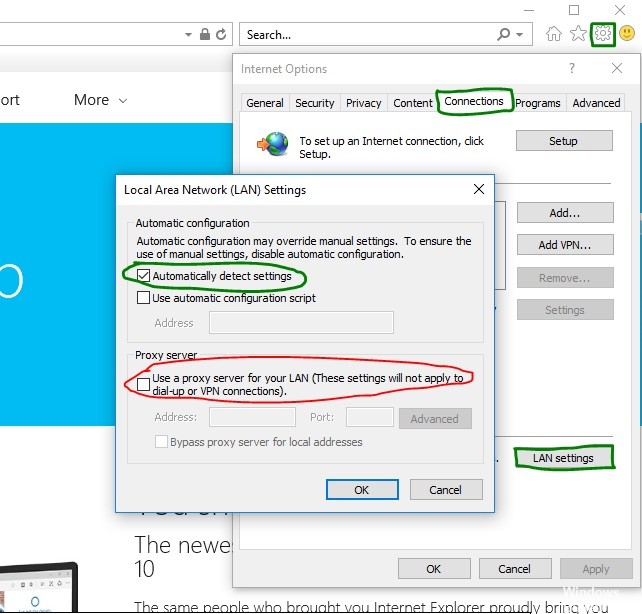
Execută prompt de comandă sau Powershell
Actualizare aprilie 2024:
Acum puteți preveni problemele computerului utilizând acest instrument, cum ar fi protejarea împotriva pierderii fișierelor și a malware-ului. În plus, este o modalitate excelentă de a vă optimiza computerul pentru performanțe maxime. Programul remediază cu ușurință erorile obișnuite care ar putea apărea pe sistemele Windows - nu este nevoie de ore întregi de depanare atunci când aveți soluția perfectă la îndemână:
- Pasul 1: Descărcați Instrumentul pentru repararea și optimizarea calculatorului (Windows 10, 8, 7, XP, Vista și Microsoft Gold Certified).
- Pasul 2: Faceți clic pe "Incepe scanarea"Pentru a găsi probleme de registry Windows care ar putea cauza probleme la PC.
- Pasul 3: Faceți clic pe "Repara tot"Pentru a rezolva toate problemele.
Pentru mai multe informații despre depanare, urmați pașii de mai jos:
- Executați promptul de comandă sau PowerShell ca administrator.
- Apoi executați această comandă
> resetare netsh int ip - Reporniți computerul.
- Reporniți Cmd (Admin).
- Executați aceste comenzi:
netsh int tcp set euristic dezactivat
netsh int tcp setează nivel global de autotuning = dezactivat
netsh int tcp setat global rss = activat
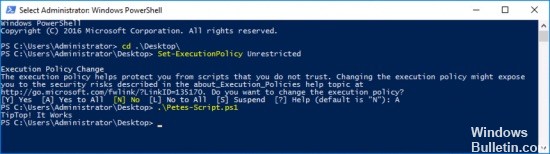
Resetarea rețelei
Efectuarea unei resetări a rețelei este o altă metodă simplă pentru a rezolva această problemă. A funcționat pentru mulți utilizatori și nu aveți absolut nimic de folosit atunci când îl încercați. Urmați acești pași pentru a vedea dacă mesajul „Conectare sigură” durează prea mult să dispară când vizitați un site web în Google Chrome!
- Deschideți utilitarul Run utilizând combinația de taste Windows + R de pe tastatură (apăsați simultan aceste taste). Tastați „ms-settings:” în câmpul nou deschis fără ghilimele și faceți clic pe OK pentru a deschide instrumentul Setări.
- Puteți, de asemenea, să deschideți instrumentul Setări pe computer, făcând clic pe meniul Start și pictograma viteză din partea stângă jos.
- Puteți utiliza, de asemenea, combinația de taste Windows + I pentru același efect. Faceți clic aici pentru a deschide secțiunea Rețea și Internet și rămâneți în fila Stare din partea stângă a ferestrei.
- Derulați în jos până ajungeți la butonul de resetare a rețelei albastre. Faceți clic și urmați instrucțiunile de pe ecran și asigurați-vă că urmați totul.

Setarea datei și a orei corecte
Pare prea evident, nu-i așa? Ei bine, de cele mai multe ori, cea mai ușoară soluție la o problemă este cea corectă. În acest caz, setarea incorectă a datei și orei poate cauza probleme. Deci, asigurați-vă că sistemul dvs. nu este întârziat sau nu funcționează în avans. De ce este aceasta o problemă? Valabilitatea certificatului este un factor extrem de important în procesul de autentificare, ceea ce înseamnă că trebuie să urmăriți foarte atent data la care a fost semnat certificatul și data la care expiră. Dacă există o problemă cu ora și data sistemului dvs., pot exista tot felul de probleme de autentificare. Aceste browsere sunt concepute pentru a fi precauți, astfel încât ceva la fel de simplu ca un moment nepotrivit poate provoca o eroare de conexiune SSL.
Este tot ce trebuie să faceți și ați rezolvat eroarea Stabilirea unei conexiuni sigure în browserul dvs. Chrome. Pur și simplu reporniți sistemul și sunteți gata să mergeți.
Sperăm că acest lucru vă va ajuta și faceți următorul comentariu, împărtășindu-vă gândurile și experiențele despre acest bug în stabilirea unei conexiuni sigure în Google Chrome.

https://support.google.com/chrome/thread/2029071?hl=en
Sfat expert: Acest instrument de reparare scanează arhivele și înlocuiește fișierele corupte sau lipsă dacă niciuna dintre aceste metode nu a funcționat. Funcționează bine în majoritatea cazurilor în care problema se datorează corupției sistemului. Acest instrument vă va optimiza, de asemenea, sistemul pentru a maximiza performanța. Poate fi descărcat de Faceți clic aici

CCNA, Web Developer, Troubleshooter pentru PC
Sunt un pasionat de calculator și un profesionist IT practicant. Am experiență de ani de zile în spatele meu în programare pe calculator, depanare și reparații hardware. Mă specializează în Dezvoltarea Web și în Designul bazelor de date. De asemenea, am o certificare CCNA pentru proiectarea și depanarea rețelelor.

